CAD快速画出等间距和外形相似的矩形的方法
返回CAD快速画出等间距和外形相似的矩形的方法
CAD绘制各种各样的三维、二维图纸,我们利用CAD来绘制各种需要的图形,那大家知道CAD中快速画出等间距和外形相似的矩形该如何操作?下面跟着小编,小编带你一起去看看吧!
1、首先,我们打开40001百老汇CAD软件,接着绘制一个矩形,如下图所示
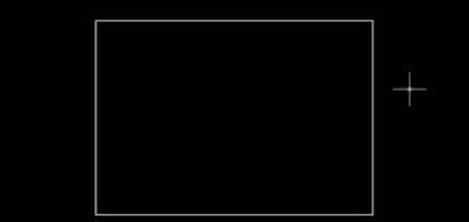
2、然后,我们点击右侧修改栏中的“偏移”
3、接着,输入偏移的距离,即相似图形之间的间距。这里以输入“30”为例,点击回车键
4、我们再用鼠标左键点击需要偏移的图形
5、最后,将鼠标移到要偏移的一侧并单击左键即可
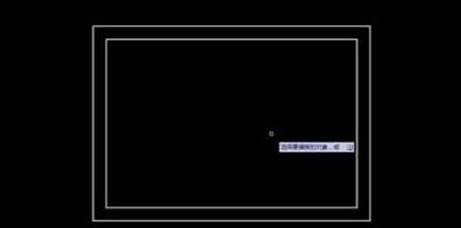
6、如还需要则重复第4步和第5步即可,我们的操作就完成了
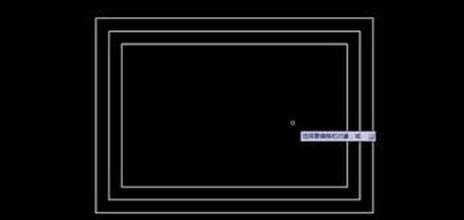
以上就是CAD中快速画出等间距和外形相似的矩形的步骤,大家是不是觉得特别简单呢?小编以后将继续为大家带来更多CAD内容,感谢各位的支持!
推荐阅读:CAD
推荐阅读:如何解决CAD能单选但不能多选的问题



























